La política de envío es un conjunto de reglas y ajustes que definen las opciones de envío que se mostrarán a los clientes en el checkout. La relación entre la política de envío, almacén y muelle es lo que conforma la estrategia de envío en VTEX, como se muestra en la siguiente imagen:
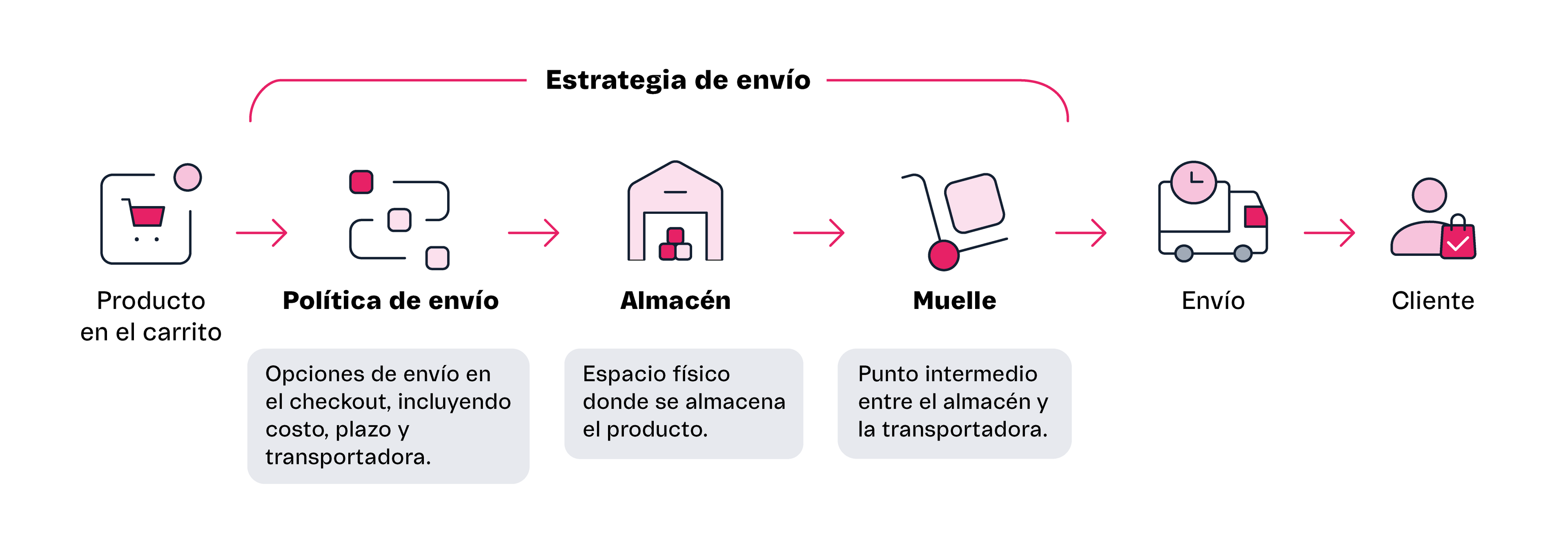
Este artículo describe cómo monitorear y gestionar las políticas de envío. La pestaña Políticas de envío en el Admin VTEX, accesible en Envío > Estrategia de envío, te permite realizar las siguientes acciones:
- Ver lista de políticas de envío
- Buscar políticas de envío
- Filtrar políticas de envío
- Ver dashboard de transportadoras (opcional)
- Editar políticas de envío
- Activar o desactivar políticas de envío
- Eliminar políticas de envío
También puedes crear políticas de envío. Consulta Crear una política de envío para más información.
Ver lista de políticas de envío
La pestaña Políticas de envío del Admin VTEX, accesible a través de Envío > Estrategia de envío, muestra una lista como se ilustra a continuación:
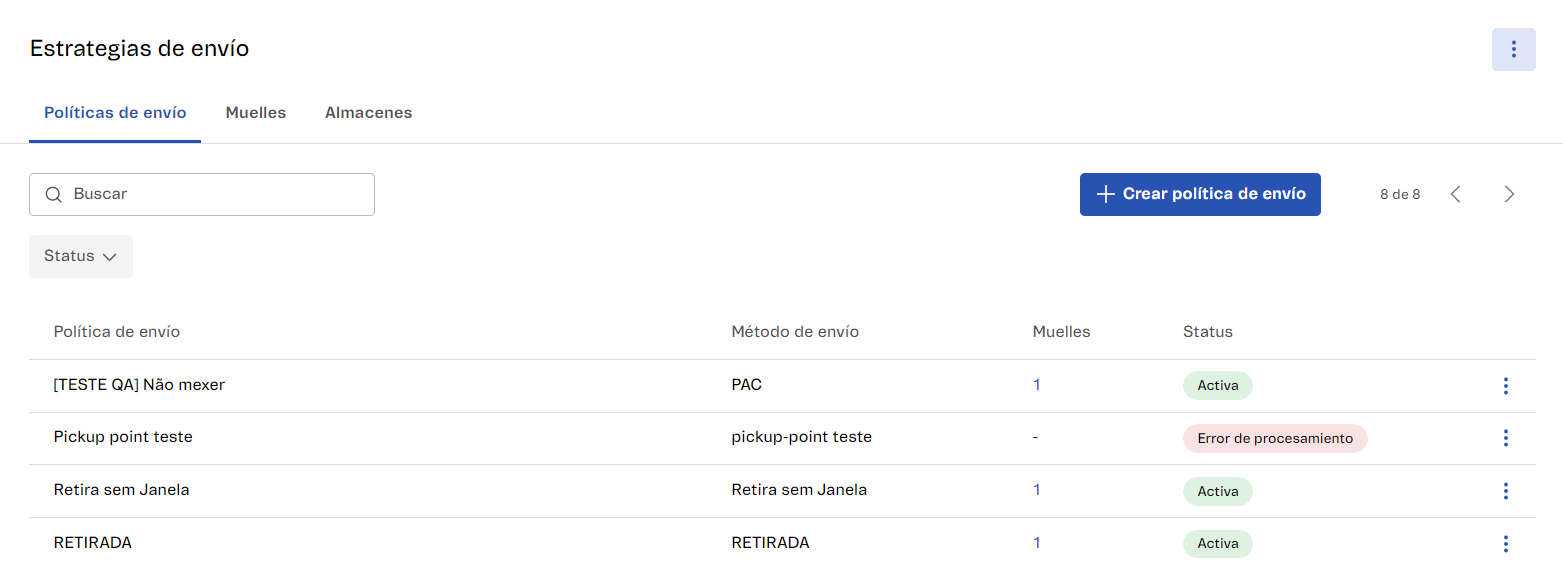
La información de la lista se describe en la siguiente tabla:
| Columna | Descripción |
|---|---|
| Política de envío | Nombre que identifica tu política de envío para los usuarios que tienen acceso al Admin VTEX. Para más información, consulta Crear una política de envío. |
| Método de envío | Método de envío es el nombre que configuras en la política de envío que se mostrará a los clientes en el checkout. Por lo tanto, es importante utilizar nombres intuitivos al crear una política de envío.Ejemplo: Envío express e Envío estándar. |
| Muelles | Identifica los muelles asociados a la política de envío. Al pasar el mouse sobre el número de esta columna, se muestran los nombres de todos los muelles asociados a la política de envío. |
| Status | Status de activación de la política de envío, que puede ser:
|
| Transportadora (solo Brasil) | Este campo solo se muestra en el Admin VTEX de tiendas que activaron la funcionalidad VTEX Shipping Network Correio o que contrataron VTEX Shipping Network y solamente identifica a Correios. |
| Contrato (solo Brasil) | Este campo solo se muestra en el Admin VTEX de tiendas que hayan activado VTEX Shipping Network Correios.Los valores pueden ser:
|
Buscar políticas de envío
La caja de búsqueda que tiene el ícono de lupa te permite buscar políticas de envío por nombre. Ingresar un carácter en la barra de búsqueda activa la búsqueda inmediatamente. Para limpiar la búsqueda, haz clic en el ícono de cerrar .
Si la búsqueda no devuelve ningún resultado, comprueba la ortografía del término o si hay algún filtro seleccionado.
Filtrar políticas de envío
Puedes filtrar políticas por status, ya sea Activa o Inactiva, según se describe a continuación:
- En el Admin VTEX, accede a Envío > Estrategia de envío o ingresa Estrategia de envío en la barra de búsqueda en la parte superior de la página.
- En la pestaña Políticas de envío, haz clic en
Status. - Selecciona una de las opciones de status:
- Activa: la política de envío está activada y se considera válida en el cálculo de envío de pedidos.
- Inactiva: la política de envío está desactivada y no es válida para envíos.
- Haz clic en
Aplicar.
Para remover el filtro aplicado, haz clic en Status y después en Limpiar.
Filtro para tipos de contrato (solo Brasil)
Las tiendas que hayan contratado VTEX Shipping Network o hayan activado VTEX Shipping Network Correios pueden buscar por tipo de contrato:
VTEX: la contratación de la tabla de Correios fue mediada por VTEX.Propio: la propia tienda realizó la contratación de la tabla de Correios.
Ver dashboard de transportadoras (solo Brasil)
Las tiendas que hayan contratado VTEX Shipping Network o hayan activado VTEX Shipping Network Correios verán el botón Dashboard de transportadoras en la página Políticas de envío. El botón redirige al usuario al dashboard de VTEX Shipping Network, donde puede gestionar la operación de transportadoras utilizadas en esos productos.
Editar políticas de envío
Para editar una política de envío, sigue estos pasos:
- En el Admin VTEX, accede a Envío > Estrategia de envío o ingresa Estrategia de envío en la barra de búsqueda en la parte superior de la página.
- En la pestaña Políticas de envío, en la fila correspondiente al política deseada, haz clic en el ícono de menú . Puedes buscar o filtrar políticas.
- Haz clic en
Editar. - Realiza los cambios deseados. Para más información sobre los campos, consulta el artículo Crear una política de envío.
- Haz clic en
Guardar cambios.
Activar o desactivar políticas de envío
Para activar o desactivar una política de envío, sigue estos pasos:
- En el Admin VTEX, accede a Envío > Estrategia de envío o ingresa Estrategia de envío en la barra de búsqueda en la parte superior de la página.
- En la pestaña Políticas de envío, en la fila correspondiente al política deseada, haz clic en el ícono de menú . Puedes buscar o filtrar políticas.
- Haz clic en
ActivaroDesactivar, según la acción deseada. - En la ventana modal que se abre, haz clic en
ActivaroDesactivarnuevamente.
Eliminar políticas de envío
Para eliminar una política de envío, sigue estos pasos:
La acción de eliminar una política de envío es permanente y no se puede deshacer.
- En el Admin VTEX, accede a Envío > Estrategia de envío o ingresa Estrategia de envío en la barra de búsqueda en la parte superior de la página.
- En la pestaña Políticas de envío, en la fila correspondiente al política deseada, haz clic en el ícono de menú . Puedes buscar o filtrar políticas.
- Haz clic en
Eliminar. - En la ventana modal que se abre, vuelve a hacer clic en
Eliminar.